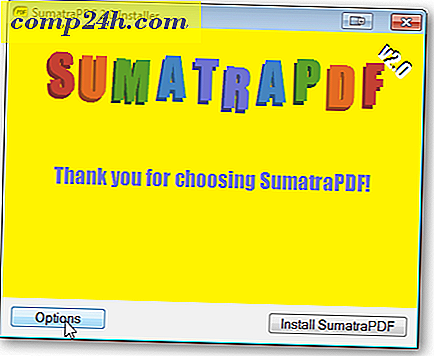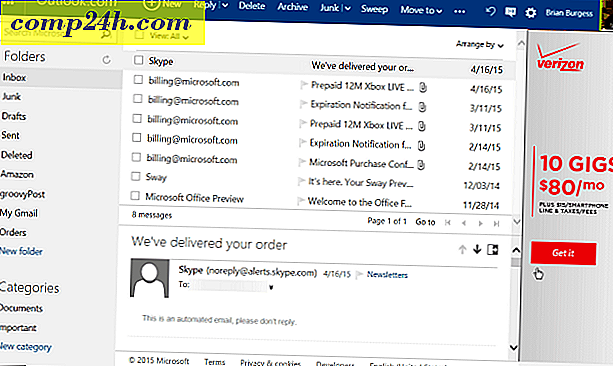माइक्रोसॉफ्ट आउटलुक मैक 2011: पीओपी 3 का उपयोग कर विंडोज लाइव मेल सेट करें
मैंने वर्षों में विभिन्न कंपनियों के लिए आईटी में काम किया, और विंडोज़ पर एक एप्लीकेशन जो मैं रहता था वह आउटलुक है। यदि आप मैक पर स्विच कर रहे हैं - सौभाग्य से मैक के लिए इसका एक संस्करण है। यहां Outlook Mac 2011 में अपने Windows Live Mail को सेटअप करने का तरीका बताया गया है।
मैं ओएस एक्स शेर पर होम नेटवर्क पर आउटलुक मैक 2011 का उपयोग कर सेटिंग कर रहा हूं। निश्चित रूप से ऐसे विभिन्न ग्राहक हैं जिनका मैं उपयोग कर सकता हूं, लेकिन पुरानी आदतों को तोड़ना मुश्किल है।
यहां मैं अभी तक कोई ईमेल खाता सेट अप नहीं कर रहा हूं। अपने मैक पर Outlook लॉन्च करें, आपको निम्न संदेश प्राप्त होगा। ओके पर क्लिक करें।
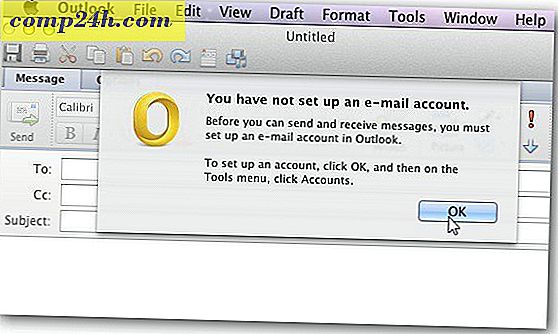
आउटलुक >> प्राथमिकताएं पर क्लिक करें।
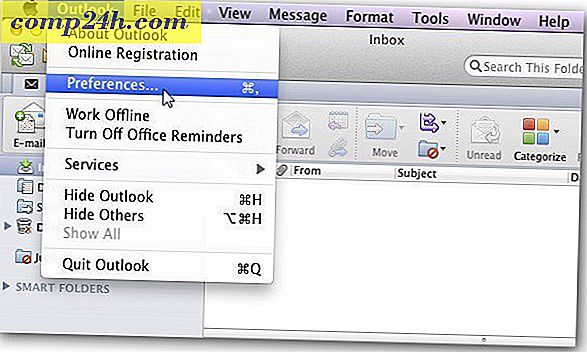
आउटलुक प्राथमिकताएं खुलती हैं। व्यक्तिगत सेटिंग्स अनुभाग में खाते पर क्लिक करें।
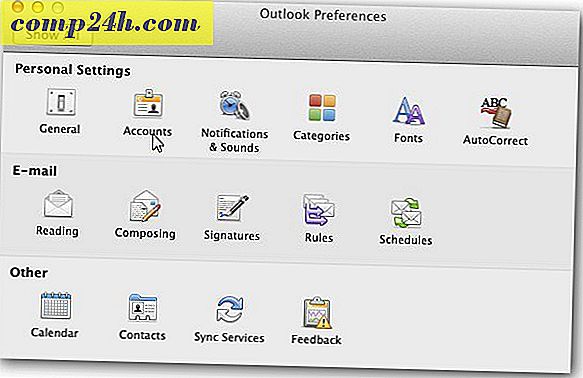
एक खाता स्क्रीन जोड़ें। हम एक होम नेटवर्क पर हैं, इसलिए अपना विंडोज लाइव ईमेल सेट अप करने के लिए ईमेल अकाउंट पर क्लिक करें।
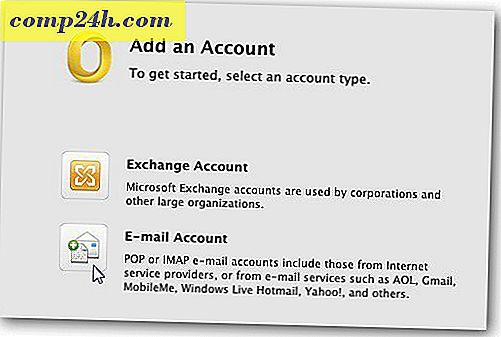
अपने विंडोज लाइव ईमेल खाते और पासवर्ड में दर्ज करें। यहां मैंने अनचेक स्वचालित रूप से कॉन्फ़िगर किया है ताकि मैं सेटिंग्स को देख सकूं। यह आपके द्वारा दर्ज किए गए पते के आधार पर सही सेटिंग्स को पॉप्युलेट करेगा। खाता जोड़ें पर क्लिक करें।
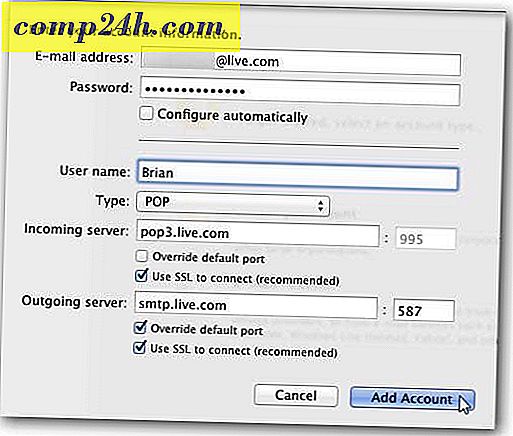
यदि आपको सेटिंग्स को देखने की परवाह नहीं है तो बस स्वचालित रूप से जांचें कॉन्फ़िगर करें - जो डिफ़ॉल्ट रूप से है।
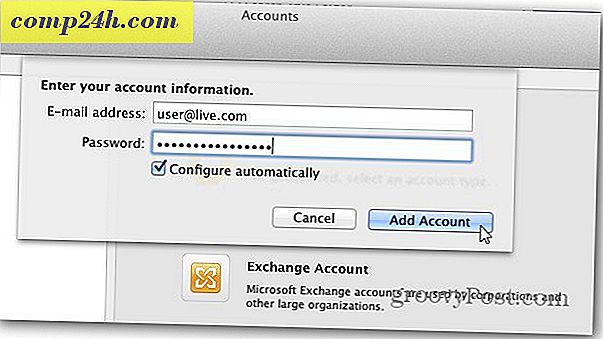
कनेक्शन स्थापित होने पर एक पल के लिए प्रतीक्षा करें। आपको निम्न स्क्रीन मिल जाएगी जिसमें खाता सेट अप किया गया है और पीओपी सेटिंग्स।
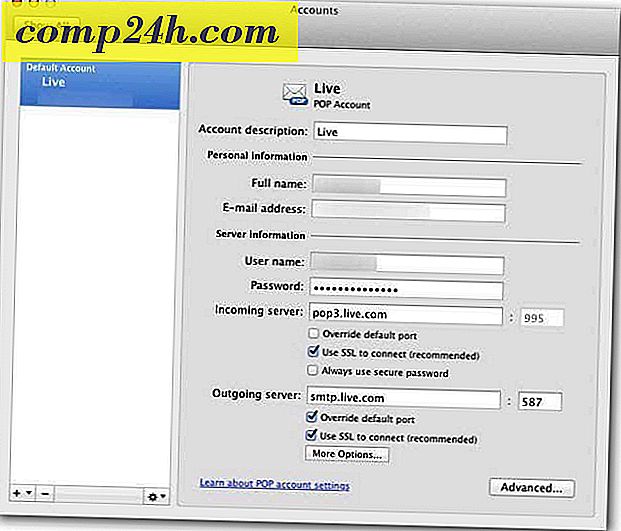
खाता स्क्रीन से बाहर निकलें, भेजें और प्राप्त करें बटन पर क्लिक करें। आपके संदेश लोड और सिंक हो गए हैं। अब आप मैक के लिए Outlook के साथ अपने विंडोज लाइव ईमेल का उपयोग शुरू कर सकते हैं।
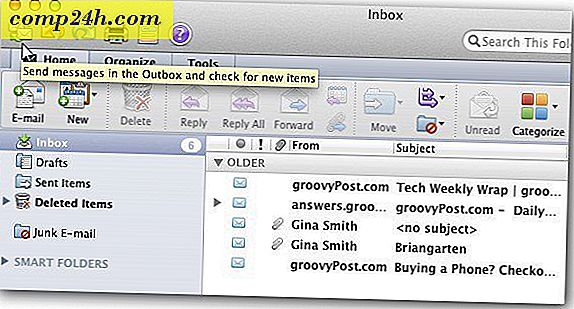
विंडोज या मैक के लिए Outlook के बारे में आप क्या सोचते हैं? यदि आपने विंडोज से ओएस एक्स में स्विच किया है तो क्या आप मेल या अन्य ईमेल क्लाइंट का उपयोग करते हैं? एक टिप्पणी दें और हमें बताएं। मैक पर विभिन्न ईमेल क्लाइंट को आज़माने में मजा आएगा।